

Skaner lub drukarkę można podłączyć do sieci, aby udostępnić wielu komputerom lub skanować obrazy do wybranego komputera.
 Ważne
WażneSkanowanie może wykonywać tylko jeden użytkownik w danym momencie.
 Uwaga
UwagaPrzed użyciem instalacyjnego dysku CD-ROM zakończ konfigurację sieci w skanerze lub drukarce.
Skanowanie przy użyciu połączenia sieciowego trwa dłużej niż w przypadku połączenia USB.
Aby umożliwić skanowanie za pośrednictwem sieci, należy wprowadzić następujące ustawienia.
Program IJ Network Scanner Selector EX umożliwia wskazanie skanera, z którego chcesz korzystać. Wybranie skanera umożliwia skanowanie przez sieć za pomocą komputera lub panelu operacyjnego.
 Ważne
WażnePo zmianie produktu, którego chcesz używać, za pomocą programu IJ Network Scanner Selector EX, zmienia się również produkt wybrany dla programu IJ Scan Utility. Ponadto zmianie podlega również produkt wybrany do skanowania za pomocą panelu operacyjnego.
Jeśli w programie IJ Scan Utility nie wybrano skanera ani drukarki, sprawdź, czy użytkowane urządzenie jest wybrane w programie IJ Network Scanner Selector EX.
Szczegółowe informacje na ten temat można znaleźć w części „Ekran menu i ustawień programu IJ Network Scanner Selector EX” dotyczącej użytkowanego modelu, na stronie głównej dokumentu Podręcznik online.
Aby skanować za pomocą panelu operacyjnego, należy wybrać skaner lub drukarkę w programie IJ Network Scanner Selector EX, a następnie na pasku menu kliknąć przycisk Preferencje... (Preferences...) obok pozycji Canon IJ Network Scanner Selector EX i w oknie dialogowym Preferencje (Preferences) zaznaczyć pole wyboru Umożliwia skanowanie z panelu sterowania (Enables scanning from the operation panel).
 Uwaga
UwagaPoniższe ustawienie nie jest wymagane, jeśli w trakcie konfiguracji wskazano już skaner lub drukarkę.
W menu Idź (Go) programu Finder wybierz pozycję Aplikacje (Applications), a następnie kolejno kliknij dwukrotnie: folder Canon Utilities, folder IJ Network Scanner Selector EX oraz ikonę Canon IJ Network Scanner Selector EX.
Na pasku menu pojawi się opcja Canon IJ Network Scanner Selector EX i zostanie wyświetlony ekran Ustawienia skanowania z komputera.
Wybierz skaner lub drukarkę w obszarze Skanery (Scanners).
Wybierz nazwę usługi Bonjour nadaną skanerowi lub drukarce. Jeśli usługa Bonjour jest wyłączona, pojawi się adres MAC skanera lub drukarki.
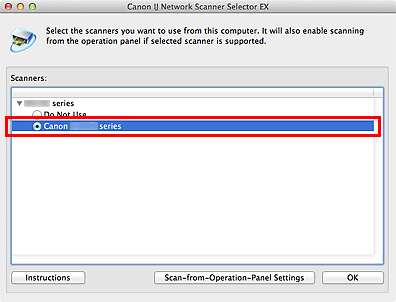
 Ważne
WażneJeśli w sieci występuje wiele skanerów, pojawi się wiele nazw modeli. W takim przypadku można wybrać jeden skaner dla każdego modelu. Szczegółowe informacje na ten temat można znaleźć w części „Ekran menu i ustawień programu IJ Network Scanner Selector EX” dotyczącej użytkowanego modelu, na stronie głównej dokumentu Podręcznik online.
Kliknij przycisk OK.
 Uwaga
UwagaSkaner wybrany na ekranie Ustawienia skanowania z komputera zostanie automatycznie wybrany również na ekranie Ustawienia skanowania z panelu operacyjnego.
Aby skanować za pośrednictwem programu IJ Scan Utility przy użyciu skanera lub drukarki podłączonych do sieci, wskaż skaner lub drukarkę za pomocą programu IJ Network Scanner Selector EX, a następnie wykonaj poniższe czynności, aby zmienić stan połączenia między urządzeniem a komputerem.
Uruchom program IJ Scan Utility.
W obszarze Nazwa produktu (Product Name) wybierz pozycję „Canon XXX series Network” (gdzie „XXX” to nazwa modelu).

 Uwaga
UwagaW przypadku połączenia USB wybierz w obszarze Nazwa produktu (Product Name) pozycję „Canon XXX series” (gdzie „XXX” to nazwa modelu).
Aby skorzystać z innego skanera podłączonego do sieci, kliknij przycisk Ustawienia (Settings...).
Kliknij przycisk  (Ustawienia ogólne), a następnie w obszarze Nazwa produktu (Product Name) kliknij przycisk Wybierz (Select).
(Ustawienia ogólne), a następnie w obszarze Nazwa produktu (Product Name) kliknij przycisk Wybierz (Select).

Pojawi się ekran narzędzia IJ Network Scanner Selector EX dotyczący ustawień skanowania z komputera.
Wybierz skaner, którego chcesz używać, a następnie kliknij przycisk OK.
Kliknij przycisk OK w oknie dialogowym Ustawienia (Ustawienia ogólne) (Settings (General Settings)).
Ponownie pojawi się ekran główny programu IJ Scan Utility. Możesz już skanować za pośrednictwem połączenia sieciowego.
Ustawienia skanowania można wprowadzić za pomocą panelu operacyjnego.
 Ważne
WażneNajpierw skonfiguruj program IJ Scan Utility pod kątem komunikacji ze skanerem lub drukarką za pośrednictwem połączenia sieciowego.
 Konfigurowanie skanowania za pomocą programu IJ Scan Utility
Konfigurowanie skanowania za pomocą programu IJ Scan Utility
W menu Idź (Go) programu Finder wybierz pozycję Aplikacje (Applications), a następnie kolejno kliknij dwukrotnie: folder Canon Utilities, folder IJ Network Scanner Selector EX oraz ikonę Canon IJ Network Scanner Selector EX.
Na pasku menu pojawi się opcja Canon IJ Network Scanner Selector EX i zostanie wyświetlony ekran Ustawienia skanowania z komputera.
Kliknij opcję Ustawienia skanowania z panelu sterowania (Scan-from-Operation-Panel Settings).
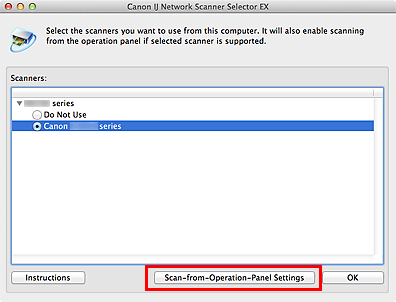
Pojawi się ekran Ustawienia skanowania z panelu operacyjnego.
Wybierz skaner lub drukarkę w obszarze Skanery (Scanners), a następnie kliknij przycisk OK.
Dla skanera lub drukarki wybierana jest domyślna nazwa usługi Bonjour. Jeśli usługa Bonjour jest wyłączona, pojawi się adres MAC skanera lub drukarki.
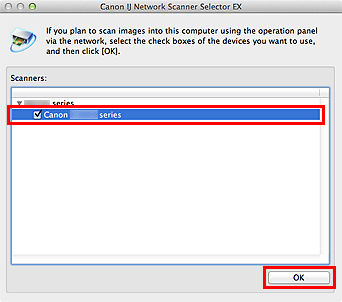
 Uwaga
UwagaGdy za pośrednictwem sieci podłączonych jest wiele skanerów, można wybrać maksymalnie trzy skanery. Szczegółowe informacje na ten temat można znaleźć w części „Ekran menu i ustawień programu IJ Network Scanner Selector EX” dotyczącej użytkowanego modelu, na stronie głównej dokumentu Podręcznik online.
Wróć do ekranu Ustawienia skanowania z komputera i kliknij przycisk OK.
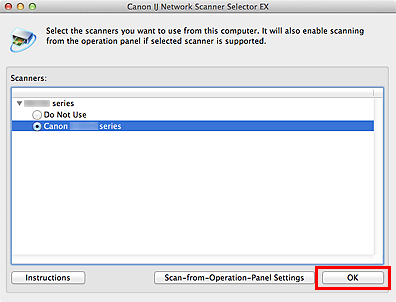
 Uwaga
UwagaJeśli nazwa usługi Bonjour lub adres MAC skanera bądź drukarki są wyświetlane w szarym kolorze lub nie można ich wybrać, sprawdź poniższe warunki i kliknij przycisk OK, aby zamknąć ekran. Następnie otwórz go ponownie i wybierz skaner lub drukarkę.
Program ScanGear (sterownik skanera) został zainstalowany
Po zainstalowaniu programu ScanGear skonfigurowano ustawienia sieciowe skanera lub drukarki.
Działa komunikacja sieciowa między skanerem lub drukarką a komputerem.
Jeśli skaner lub drukarka nadal nie pojawia się na liście, zapoznaj się z częścią „Problemy z komunikacją sieciową” dotyczącą użytkowanego modelu, na stronie głównej dokumentu Podręcznik online.
Góra strony |